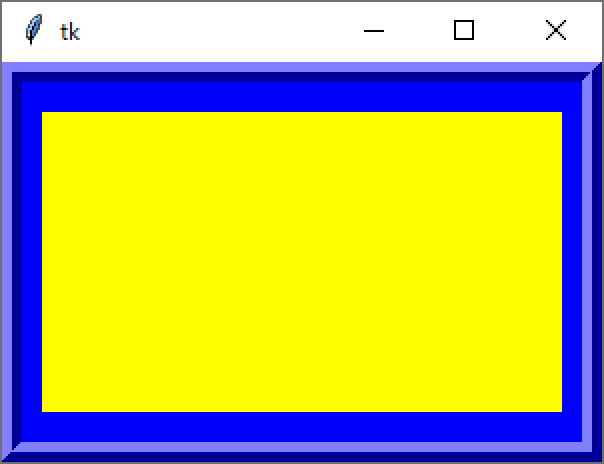このホームページは Amazon Kindle 本の作成中の草稿です。日々、原稿を見直しているので、内容が変わることに留意して読んで下さい。本が出版され次第、このホームページは削除されます。
1. 7 パッディング(padx、pady)
ウィンドウの境界枠の内側に余白(パッディング)を設定することができます。「標準オプション」の「padx」と「pady」オプションを用います。デフォルトでは「0」ピクセルが設定されています。
パッディングを設定することでウィンドウのサイズは変更されません。クライアント領域の座標系はパッディングの内側に設定されます。ウィジェットはパッディングを含めてクライアント領域の全域に設定することができます。
次のプログラムは境界枠の幅が「10」ピクセル、形状が「ridge」のウィンドウに、左右に「10」ピクセル、上下に「15」ピクセルのパッディングを設定しています。パッディングの設定状態が分かるようにクライアント領域の座標系の全面に黄色のフレーム(Frame)ウィジェットを描いています。
| import tkinter as tk | |
| root = tk.Tk() | |
| root.config(width=300, height=200, | |
| bg='blue', | |
| bd=10, relief='ridge', | |
| padx=10, pady=15) | |
| frame=tk.Frame(root, bg='yellow') | |
| frame.place(x=0, y=0, | |
| relwidth=1, relheight=1) | |
| root.mainloop() |
このプログラムを実行すると、下図のように指定したパッディング領域を持つウィンドウが表示されます。パッディング領域を除くクライアント領域が黄色のフレームで表示されています。